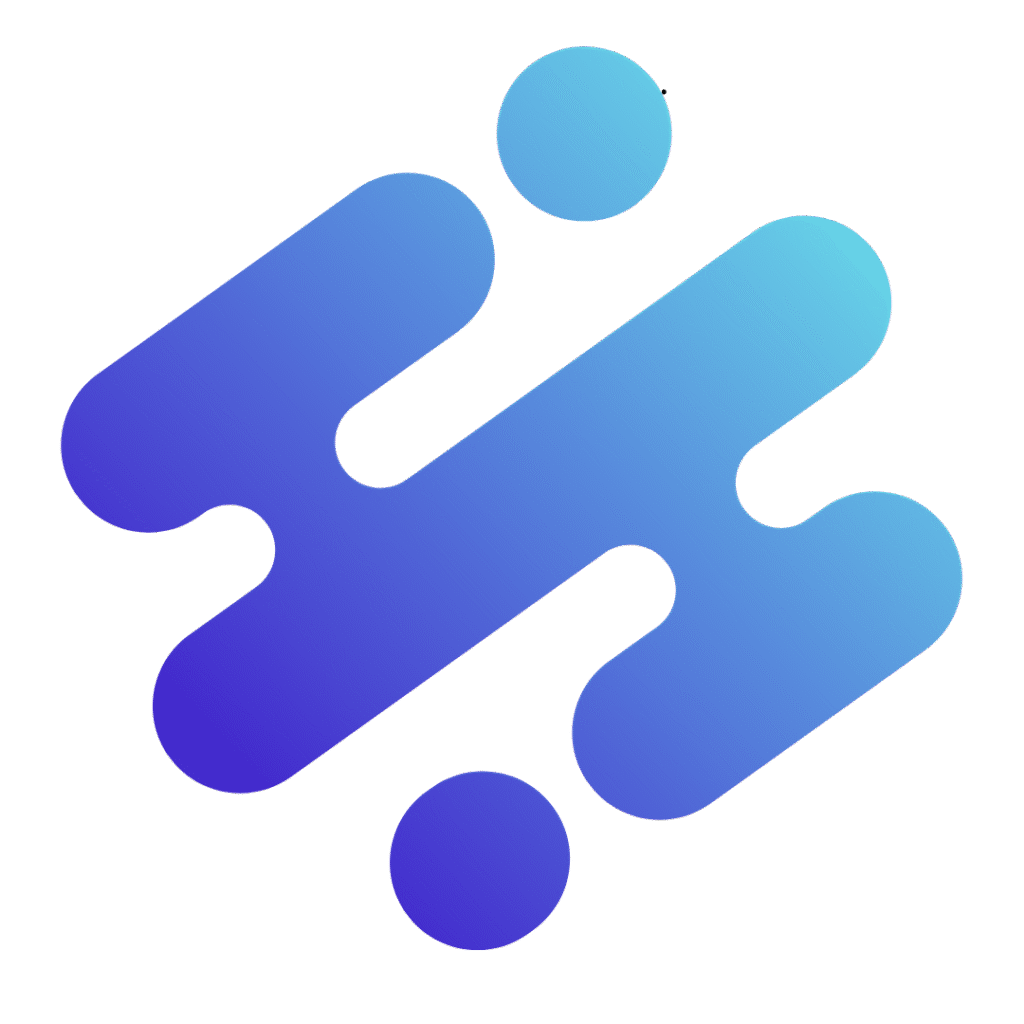Como formatar pen drive no Mac: Guia sem erros
Você já se deparou com um pen drive que simplesmente não quer cooperar com o seu Mac? Ou talvez precise apagar todos os dados de forma segura, ou prepará-lo para ser usado em diferentes sistemas operacionais? Seja qual for o seu motivo, saber como formatar pen drive no Mac é uma habilidade essencial para qualquer usuário. Este processo, embora pareça complexo à primeira vista, é surpreendentemente simples quando você conhece as ferramentas certas e os passos a seguir.
Formatar um pen drive é como dar a ele uma tela em branco, apagando todo o conteúdo existente e preparando-o para uma nova vida útil. Isso pode resolver problemas de corrupção de dados, liberar espaço, ou simplesmente configurar o dispositivo para uma compatibilidade ideal com o seu ecossistema digital. Neste guia completo, vamos desmistificar o processo, explicando cada etapa detalhadamente, para que você possa formatar seu pen drive no Mac sem qualquer complicação.
Por que Formatar seu Pen Drive no Mac?
Existem várias razões pelas quais você pode precisar formatar um pen drive especificamente no ambiente macOS. Compreender o “porquê” ajuda a tomar decisões informadas sobre o “como”.
- Compatibilidade entre Sistemas Operacionais: Frequentemente, pen drives vêm pré-formatados em sistemas de arquivos (como NTFS) que são totalmente compatíveis com Windows, mas que o Mac lê apenas parcialmente (ou seja, você pode ler, mas não escrever). Para usar o pen drive de forma eficiente no seu Mac – e talvez em outros sistemas – a formatação é crucial.
- Excluir Dados de Forma Segura: Simplesmente arrastar arquivos para a lixeira não garante que eles foram apagados permanentemente. A formatação reescreve a estrutura do disco, tornando a recuperação de dados muito mais difícil, especialmente se você escolher um método de formatação mais seguro.
- Resolver Problemas de Corrupção: Pen drives podem ser corrompidos por desconexões indevidas, erros de software ou hardware. Isso pode resultar em arquivos inacessíveis, lentidão ou mensagens de erro. Formatar é, muitas vezes, a solução mais eficaz para restaurar a funcionalidade completa do dispositivo.
- Otimizar para Uso Específico: Você pode querer usar o pen drive para um backup do Time Machine, para criar um instalador de macOS inicializável, ou para transferir arquivos grandes. Cada um desses cenários pode exigir um sistema de arquivos específico que otimize o desempenho e a confiabilidade.
- Liberar Espaço e Organizar: Às vezes, a maneira mais rápida de liberar todo o espaço e começar do zero é formatar, eliminando todos os arquivos e pastas ocultas que podem ter se acumulado ao longo do tempo.
Independentemente do seu objetivo, a ferramenta nativa do macOS, o Utilitário de Disco, é a chave para realizar essa tarefa de forma eficaz e segura.
Entendendo os Sistemas de Arquivos: O “Melhor Sistema de Arquivos” para Você
Antes de mergulharmos no passo a passo de como formatar pen drive no Mac, é fundamental entender o que são sistemas de arquivos. Eles são, em essência, a forma como o pen drive organiza os dados, permitindo que o sistema operacional leia, escreva e armazene informações. A escolha do sistema de arquivos é crucial, pois afeta a compatibilidade, o limite de tamanho de arquivos e a performance.
O “melhor” sistema de arquivos não existe universalmente; ele depende do seu caso de uso. Vamos analisar as opções mais comuns que você encontrará no Utilitário de Disco do Mac:
1. Mac OS Estendido (Journaled) – HFS+
- Para que serve: É o sistema de arquivos padrão para Macs mais antigos (pré-macOS High Sierra) e ainda é uma excelente escolha para unidades que serão usadas exclusivamente com Macs.
- Vantagens: Compatibilidade total e otimizada com macOS, bom desempenho, suporte a journaling (que ajuda a prevenir a corrupção de dados em caso de falha de energia ou desconexão inesperada). Suporta arquivos grandes e volumes grandes.
- Desvantagens: Não é compatível com Windows por padrão (Windows não consegue ler ou escrever em HFS+ sem software de terceiros).
- Variações: Você verá opções como “Mac OS Estendido (Journaled)”, “Mac OS Estendido (Case-sensitive, Journaled)”, “Mac OS Estendido (Journaled, Criptografado)”, etc. Para a maioria dos pen drives, a versão “Journaled” simples é suficiente. “Case-sensitive” significa que “Arquivo.txt” e “arquivo.txt” seriam tratados como arquivos diferentes.
- Melhor para: Pen drives que serão usados apenas com Macs, backups do Time Machine (para versões mais antigas do macOS).
2. APFS (Apple File System)
- Para que serve: O sistema de arquivos padrão e mais moderno para Macs a partir do macOS High Sierra. Projetado para armazenamento flash e SSDs, mas também funciona bem com HDs tradicionais e pen drives.
- Vantagens: Otimizado para desempenho em SSDs e armazenamento flash, recursos avançados como clones (cópia de arquivos instantânea que não ocupa espaço extra até que as alterações sejam feitas), snapshots (cópias instantâneas do estado de um volume), e forte criptografia. É mais robusto e eficiente.
- Desvantagens: Assim como o HFS+, é compatível apenas com Macs (macOS High Sierra e posteriores). Não é compatível com Windows ou Linux por padrão. Macs mais antigos (anteriores ao High Sierra) não podem ler ou escrever em APFS.
- Variações: Semelhante ao HFS+, existem versões como “APFS”, “APFS (Case-sensitive)”, “APFS (Criptografado)”.
- Melhor para: Pen drives que serão usados exclusivamente com Macs mais recentes (macOS High Sierra ou superior), especialmente se você precisar de desempenho otimizado ou recursos avançados como snapshots. É a escolha padrão para criar instaladores bootáveis do macOS mais recente.
3. MS-DOS (FAT32)
- Para que serve: É um sistema de arquivos antigo, mas extremamente universal.
- Vantagens: Compatibilidade máxima! Pode ser lido e gravado por Windows, macOS, Linux, TVs, consoles de jogos, sistemas embarcados e praticamente qualquer dispositivo com porta USB.
- Desvantagens: Possui uma limitação severa: não suporta arquivos individuais maiores que 4 GB. Isso é um grande problema se você planeja transferir vídeos de alta resolução, imagens de disco ou outros arquivos grandes. Também tem uma limitação no tamanho total da partição (geralmente até 2 TB).
- Melhor para: Pen drives pequenos (até 32 GB) que precisam ser compatíveis com uma ampla gama de dispositivos e onde você não planeja transferir arquivos maiores que 4 GB.
4. ExFAT
- Para que serve: Uma evolução do FAT32, projetada para superar suas limitações, mantendo a compatibilidade.
- Vantagens: Compatibilidade cruzada com Windows e macOS (e muitos dispositivos Linux). Não possui a limitação de 4 GB por arquivo e suporta tamanhos de volume muito maiores. É ideal para compartilhar arquivos grandes entre Macs e PCs.
- Desvantagens: Não possui os recursos de journaling do HFS+ ou APFS, o que o torna um pouco mais suscetível a corrupção de dados se o pen drive for desconectado abruptamente durante uma operação de escrita.
- Melhor para: A opção mais recomendada para pen drives que serão usados tanto em Macs quanto em PCs Windows, especialmente se você precisar transferir arquivos grandes.
Em resumo:
- Apenas Mac (novo): APFS
- Apenas Mac (antigo): Mac OS Estendido (Journaled)
- Mac e PC (arquivos pequenos): MS-DOS (FAT32)
- Mac e PC (arquivos grandes, recomendado): ExFAT
Com essa compreensão dos sistemas de arquivos, você está pronto para fazer a escolha certa na hora de formatar seu pen drive.
Preparativos Essenciais Antes de Começar
Antes de iniciar o processo de formatação, é crucial tomar algumas precauções. Formatar um pen drive apaga permanentemente todos os dados nele contidos. Não há como recuperá-los facilmente depois que o processo é concluído. Siga estes passos para garantir que você não perca nada importante:
1. Faça Backup de Todos os Dados Importantes
Esta é a etapa mais crítica. Verifique e verifique novamente se há algum arquivo, documento, foto, vídeo ou qualquer outra informação que você queira manter no pen drive. Se houver, copie-o para outro local seguro em seu Mac, em um disco rígido externo, ou para um serviço de armazenamento em nuvem (iCloud Drive, Dropbox, Google Drive, OneDrive, etc.).
- Conecte o pen drive.
- Abra o pen drive no Finder.
- Arraste e solte ou copie e cole os arquivos para uma pasta segura em seu Mac.
- Confirme se os arquivos foram copiados corretamente antes de prosseguir.
2. Desmonte o Pen Drive (Opcional, mas Recomendado para Segurança)
Embora o Utilitário de Disco geralmente desmonte o volume automaticamente ao iniciar o processo de formatação, é uma boa prática garantir que nenhum aplicativo esteja acessando o pen drive. Você pode fazer isso manualmente antes de abrir o Utilitário de Disco:
- Abra o Finder.
- Na barra lateral, localize o seu pen drive.
- Clique no ícone de “Ejetar” (um pequeno triângulo com uma linha abaixo) ao lado do nome do pen drive. Isso desmontará o volume, mas o pen drive permanecerá fisicamente conectado ao seu Mac.
3. Conecte o Pen Drive ao Mac
Certifique-se de que o pen drive esteja firmemente conectado a uma porta USB funcional do seu Mac. Evite usar hubs USB não alimentados ou portas USB com problemas, pois isso pode levar a interrupções durante a formatação.
Com essas preparações concluídas, você está pronto para seguir o guia passo a passo e formatar seu pen drive no Mac com confiança.
Passo a passo no Utilitário de Disco: O Guia Completo
O Utilitário de Disco é a ferramenta nativa do macOS para gerenciar discos rígidos internos, SSDs, pen drives e outros dispositivos de armazenamento. É aqui que você realizará a formatação. Siga estes passos cuidadosamente:
Passo 1: Abrindo o Utilitário de Disco
Existem algumas maneiras de acessar o Utilitário de Disco:
- Via Launchpad: Clique no ícone do Launchpad (o foguete) no Dock, navegue até a pasta “Outros” e clique em “Utilitário de Disco”.
- Via Spotlight: Pressione
Command + Espaçopara abrir o Spotlight, digite “Utilitário de Disco” e pressione Enter. - Via Finder: No Finder, vá para “Aplicativos” > “Utilitários” e clique em “Utilitário de Disco”.
Ao abrir o Utilitário de Disco, você verá uma janela que lista todos os dispositivos de armazenamento conectados ao seu Mac, incluindo seus discos internos e quaisquer unidades externas.
Passo 2: Selecionando o Pen Drive (Cuidado com o Disco Certo!)
Este é o passo mais crítico e onde a maioria dos erros pode ocorrer. Certifique-se ABSOLUTAMENTE de que você está selecionando o pen drive correto. Formatar o disco errado pode resultar na perda de dados importantes de seu Mac ou de outro dispositivo de armazenamento.
- No Utilitário de Disco, olhe na barra lateral esquerda. Você verá uma lista de discos.
- Os discos internos do seu Mac geralmente aparecem na parte superior. Suas unidades externas aparecerão abaixo, geralmente identificadas por nomes como “USB External Media”, “Untitled”, ou o nome que o pen drive tinha anteriormente.
- Identifique o seu pen drive pelo nome e, principalmente, pelo tamanho. Por exemplo, se você está formatando um pen drive de 32 GB, procure por um dispositivo com essa capacidade.
- Importante: Às vezes, o Utilitário de Disco exibe o dispositivo pai (o hardware físico do pen drive) e os volumes lógicos dentro dele. Para uma formatação completa, que reescreve a tabela de partição, é geralmente recomendado selecionar o dispositivo pai (o item no nível superior que indica o fabricante ou o tamanho total, não o volume indentado abaixo dele). Se você só vir o volume indentado, selecione-o. Se você não tiver certeza, selecione o pen drive pelo nome e tamanho e prossiga. O macOS é inteligente o suficiente para formatar o volume ou o disco inteiro, dependendo da sua seleção e do que você quer fazer.
- Clique no nome do seu pen drive na barra lateral esquerda para selecioná-lo.
Passo 3: Apagando (Erase) o Pen Drive
Com o pen drive selecionado, agora você vai iniciar o processo de formatação (que o Mac chama de “Apagar”).
- Na barra de ferramentas superior da janela do Utilitário de Disco, clique no botão “Apagar”.
- Uma nova janela pop-up será exibida, pedindo algumas informações:
- Nome: Digite um novo nome para o seu pen drive. Pode ser qualquer coisa que você queira, como “Meus Dados”, “Pen Drive USB”, “Bootable Installer”, etc.
- Formato: Aqui é onde você escolhe o sistema de arquivos que discutimos anteriormente. Baseie sua escolha no seu caso de uso:
- APFS: Para uso exclusivo em Macs mais recentes (macOS High Sierra ou posterior).
- Mac OS Estendido (Journaled): Para uso exclusivo em Macs (compatível com versões mais antigas do macOS).
- ExFAT: A melhor escolha para compatibilidade entre Mac e Windows, sem a limitação de 4 GB por arquivo.
- MS-DOS (FAT32): Para compatibilidade máxima com dispositivos antigos, mas com limitação de 4 GB por arquivo.
Selecione o formato que melhor se adapta às suas necessidades.
- Esquema (Scheme): Este é um ponto importante, mas muitas vezes negligenciado. O esquema de partição define como o disco é organizado em um nível fundamental.
- Mapa de Partição GUID (GUID Partition Map – GPT): É o padrão para Macs baseados em Intel e Apple Silicon (M1/M2/M3), e também compatível com a maioria dos PCs modernos (UEFI). É a escolha recomendada para a maioria dos casos de uso, especialmente se você planeja usar o pen drive para iniciar o Mac ou com sistemas operacionais modernos.
- Master Boot Record (MBR): É um esquema de partição mais antigo, principalmente usado em PCs Windows mais antigos (BIOS) e alguns dispositivos legados. Se você precisa de compatibilidade máxima com PCs antigos, ou para criar um disco de inicialização Windows legacy, pode ser necessário. No entanto, para a maioria das finalidades modernas, GPT é superior.
- Mapa de Partição Apple (Apple Partition Map – APM): Um esquema muito antigo, usado apenas em Macs PowerPC. Praticamente obsoleto e raramente necessário hoje em dia.
Para a maioria dos usuários, o “Mapa de Partição GUID” é a escolha certa, independentemente do formato do arquivo que você escolher (APFS, ExFAT, etc.).
- Após preencher o Nome, escolher o Formato e selecionar o Esquema (Geralmente “Mapa de Partição GUID”), clique no botão “Apagar” na janela pop-up.
- Uma mensagem de confirmação aparecerá, alertando que todos os dados serão apagados. Leia-a com atenção e, se estiver certo de que selecionou o pen drive correto e fez backup de tudo, clique em “Apagar” novamente para confirmar.
Passo 4: Confirmando e Finalizando
O Utilitário de Disco iniciará o processo de formatação. Uma barra de progresso aparecerá. O tempo que leva para formatar o pen drive depende do seu tamanho, da velocidade da porta USB e do próprio pen drive. Para a maioria dos pen drives, o processo é relativamente rápido.
- Quando o processo for concluído, uma mensagem de “Operação bem-sucedida” ou similar aparecerá. Clique em “OK” ou “Concluído”.
- O pen drive agora deve aparecer na barra lateral do Finder e no Utilitário de Disco com o novo nome que você deu a ele, pronto para ser usado.
Parabéns! Você acabou de aprender como formatar pen drive no Mac com sucesso. Agora, seu pen drive está limpo e configurado exatamente da maneira que você precisa.
Solução de Problemas Comuns e Dicas Avançadas
Mesmo com um guia detalhado, você pode encontrar alguns obstáculos. Aqui estão soluções para problemas comuns e dicas para usos avançados.
Pen Drive Não Aparece no Utilitário de Disco
Se o seu pen drive não aparecer na barra lateral do Utilitário de Disco, tente o seguinte:
- Verifique a Conexão: Desconecte e reconecte o pen drive. Tente uma porta USB diferente no seu Mac.
- Reinicie o Mac: Às vezes, um simples reinício pode resolver problemas de reconhecimento de hardware.
- Verifique em Outro Computador: Conecte o pen drive a um PC Windows ou outro Mac para ver se ele é reconhecido lá. Se não for, o pen drive pode estar fisicamente danificado.
- Mostrar Todos os Dispositivos: No Utilitário de Disco, vá em “Visualizar” (na barra de menu superior) e selecione “Mostrar Todos os Dispositivos”. Isso pode revelar o dispositivo pai do pen drive, que talvez não esteja montado como um volume.
Erro ao Apagar o Disco ou Botão “Apagar” Desabilitado
Se você receber um erro durante a formatação ou se o botão “Apagar” estiver cinza e desabilitado:
- Desmontar o Volume: Certifique-se de que o pen drive não está sendo usado por nenhum aplicativo. Tente selecionar o volume (o nome do pen drive indentado abaixo do dispositivo pai) e clique no botão “Desmontar” na barra de ferramentas. Uma vez desmontado, tente apagar novamente.
- Modo de Recuperação do macOS: Em casos mais persistentes, você pode tentar formatar o pen drive a partir do Modo de Recuperação do macOS. Reinicie o Mac e mantenha
Command + R(para Macs Intel) ou mantenha o botão liga/desliga pressionado (para Macs Apple Silicon) até ver as opções de recuperação. De lá, selecione “Utilitário de Disco” e tente formatar. Isso garante que nenhum processo do sistema operacional normal esteja bloqueando o acesso ao pen drive. - Verificar Disco: No Utilitário de Disco, com o pen drive selecionado, clique em “Primeiros Socorros” na barra de ferramentas. Isso pode identificar e reparar pequenos erros que impedem a formatação.
Como Renomear o Pen Drive Depois de Formatado
Se você formatou o pen drive e depois decidiu que quer um nome diferente, não precisa formatá-lo novamente! Basta fazer o seguinte:
- No Finder, localize o pen drive na barra lateral.
- Clique uma vez no nome do pen drive para selecioná-lo e, em seguida, clique novamente no nome (não um clique duplo, apenas um segundo clique lento) ou selecione o pen drive e pressione
Enter. - O nome ficará editável. Digite o novo nome e pressione
Enter.
Formatando para Uso Específico: Time Machine ou Bootable USB
- Para Time Machine: Se você planeja usar o pen drive como um disco de backup do Time Machine, ele deve ser formatado como APFS (para macOS Big Sur e posterior) ou Mac OS Estendido (Journaled) (para macOS Catalina e anterior). Após a formatação, o Time Machine o guiará para configurá-lo.
- Para Criar um Instalador Bootável do macOS: Para criar um pen drive de instalação do macOS, ele geralmente precisa ser formatado como APFS (para versões mais recentes do macOS) ou Mac OS Estendido (Journaled), com o esquema Mapa de Partição GUID. O processo de criação do instalador via Terminal apagará e configurará o disco novamente, mas ter o formato correto de antemão pode evitar erros.
Conclusão: Seu Pen Drive Pronto para Novas Aventuras
Dominar a arte de como formatar pen drive no Mac é uma habilidade fundamental que oferece controle total sobre seus dispositivos de armazenamento. Seja para solucionar problemas de corrupção, garantir compatibilidade entre diferentes sistemas operacionais, ou simplesmente para apagar dados de forma segura, o Utilitário de Disco do macOS se mostra uma ferramenta poderosa e intuitiva.
Ao seguir este guia, você não apenas aprendeu os passos técnicos, mas também compreendeu a importância dos sistemas de arquivos e como fazer a escolha certa para suas necessidades. Lembre-se sempre da regra de ouro: faça backup dos seus dados antes de formatar. Com essa precaução em mente, você está pronto para preparar seus pen drives para qualquer tarefa, garantindo que estejam otimizados e prontos para suas próximas aventuras digitais. Seu pen drive limpo e configurado espera por você!